Taula de continguts
Un dels problemes habituals als quals ens enfrontem la majoria de nosaltres a la nostra vida diària és com extreure algunes dades específiques d'un fitxer PDF a un full de treball d'Excel mitjançant VBA . En aquest article, us mostraré com podeu fer-ho còmodament amb exemples i il·lustracions adequats.
Extreu dades específiques de PDF a Excel mitjançant VBA (vista ràpida)
4520

Descarregueu el quadern de pràctiques
Descarregueu aquest quadern de pràctiques per fer exercici mentre llegiu aquest article.
Extraieu dades del PDF. xlsm
Una visió general per extreure dades específiques de PDF a Excel mitjançant VBA (anàlisi pas a pas)
Així que, sense més demora, anem-hi al nostre debat principal d'avui. Aquí tenim un fitxer PDF anomenat standardnormaltable.pdf que conté una taula de la distribució normal.

I nosaltres He obert un full de treball anomenat Full1 en un llibre d'Excel on copiarem les dades del fitxer PDF .

Ara us mostraré que podeu copiar dades del fitxer PDF al full de treball Excel mitjançant una anàlisi pas a pas.
⧪ Pas 1: declaració de les entrades necessàries
Primer de tot, has de declarar les entrades necessàries. Aquests inclouen el nom del full de treball, l'interval de cel·les, la ubicació de l'aplicació mitjançant la qual s'obrirà el fitxer PDF ( Adobe Reader en aquest exemple) i la ubicació del fitxer PDF . PDF
3553

⧪ Pas 2: obrir el fitxer PDF (mitjançant l'ordre de l'intèrpret d'ordres de VBA)
A continuació, ve per trucar a la VBA Funció Shell per obrir el fitxer PDF .
5598

⧪ Pas 3 (Opcional): Esperant uns moments
Això és opcional. Però quan teniu una sèrie llarga de tasques, és millor esperar uns moments perquè l'ordinador acabi la tasca anterior amb èxit i en iniciï una nova.
8680

Aquí, estem esperant 30 segons. Però si voleu, podeu esperar-ne més.
⧪ Pas 4: Ús de SendKeys per copiar dades del fitxer PDF
Aquesta és probablement la tasca més important. Farem servir 3 SendKeys:
- ALT + V, P, C: Això és principalment per habilitar el desplaçament el PDF . Per a fitxers petits, això no és necessari. Però per a fitxers més grans, això es fa necessari per seleccionar tot el fitxer.
- CTRL + A: Això és per seleccionar tot el fitxer.
- CTRL + C : Per copiar el fitxer seleccionat.
Per tant, les línies de codi seran:
4544

⧪ Pas 5: enganxar les dades al fitxer Excel
Hem obert el fitxer PDF específic i hem copiat les dades d'aquest fitxer. Ara hem d'enganxar aquestes dades a l'interval desitjat del full de treball.
1289

Aquí, he enganxat a la cel·la A1 del full de treball. Per descomptat, podeu enganxar-lo a qualsevol altre llocsegons el vostre desig.
⧪ Pas 6 (opcional): tancar el fitxer PDF (finalitzar l'aplicació)
Finalment, és millor tancar el programa en execució després de es fan amb l'extracció de dades.
2693

Llegir més: Com extreure dades de PDF a Excel (4 maneres adequades)
Lectures similars
- Com exportar dades d'un PDF omplible a Excel (amb passos ràpids)
- Com exportar comentaris PDF a un full de càlcul Excel (3 trucs ràpids)
Exemple per extreure dades específiques de PDF a Excel mitjançant VBA
Hem vist el procediment pas a pas per extreure dades d'un fitxer PDF a un full de treball d'Excel mitjançant VBA .
Per tant, el PDF complet El codi 1>VBA per extreure dades del fitxer PDF anomenat standardnormaltable a Sheet1 serà:
⧭ VBA Codi:
2155

⧭ Sortida:
Executeu aquest codi. I copiarà les dades del fitxer PDF anomenat “standardnormaltable” al full de treball anomenat “Sheet1” al llibre de treball actiu.
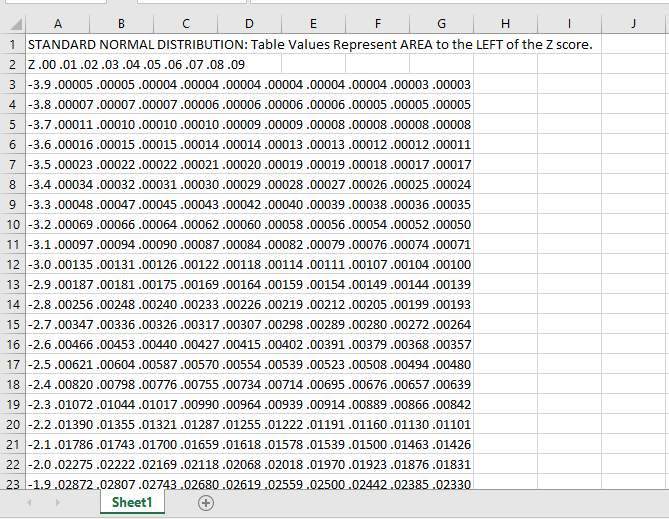
Llegir més: Com extreure dades de diversos fitxers PDF a Excel (3 maneres adequades)
Coses a Recordeu que
- El llibre de treball en què copiareu les dades del fitxer PDF s'ha de mantenir obert durant l'execució del codi. En cas contrari, haureu d'utilitzar el nom del llibre de treball al codi.
- El nom del'aplicació que utilitzeu dins del codi ( Adobe Acrobat DC aquí) s'ha d'instal·lar al vostre ordinador. En cas contrari, rebràs un error.
- Per a conjunts de dades grans de fitxers PDF , el procés pot trigar una mica a copiar totes les dades i enganxar-les. Així que tingueu paciència i espereu fins que el procés finalitzi correctament.
Conclusió
Per tant, aquest és el procés per extreure algunes dades específiques d'un PDF a un full de treball d'Excel mitjançant VBA . Té vostè alguna pregunta? No dubteu a preguntar-nos. I no us oblideu de visitar el nostre lloc ExcelWIKI per obtenir més publicacions i actualitzacions.

